winxp系统下如何将文件制作成exe软件|xp下运用winrar压缩软件制作exe软件的办法
Windows XP是美国微软公司研发的基于X86、X64架构的PC和平板电脑使用的操作系统,于2001年8月24日发布RTM版本,并于2001年10月25日开始零售。其名字中“XP”的意思来自英文中的“体验(Experience)”。该系统是继Windows 2000及Windows ME之后的下一代Windows操作系统,也是微软首个面向消费者且使用Windows NT5.1架构的操作系统。
winxp系统下如何将文件制作成exe软件?因为工作需求,想要在电脑上制作一个exe软件,可是不懂得该如何操作。今天,小编就给大家介绍一个使用winrar压缩软件制作exe软件的教程。感兴趣的朋友们,可以一起来看看。
具体如下:
1、首先要必备一个rar压缩软件,一般电脑上都必备的,如果没有可以下载一个;

2、把需要制作exe的文件全部整理到一个文件夹里;

3、选中文件夹,右击鼠标,选择“添加到解压文件”;
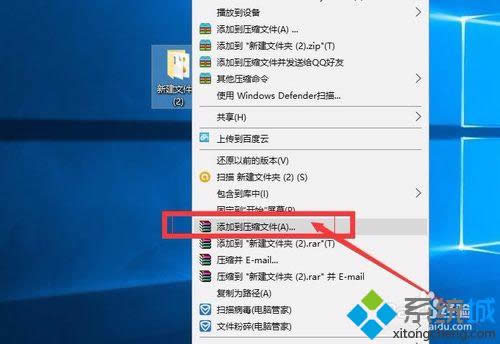
4、选择“rar/zip/rar5”其中的一种,然后再选择“创建自解压格式压缩文件”;
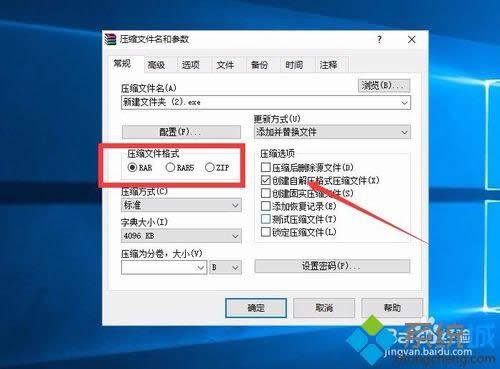
5、此时exe文件就已经可以点击确定就可以成功了,但是一般都会在设置下其他的配置,下面给您介绍下如何设置其他的配置,点击“高级”选择“自解压选项”;

6、“常规”可以设置默认解压地址,地址格式如:C:\Users\Administrator(C盘users文件夹里的Administrator文件夹里);
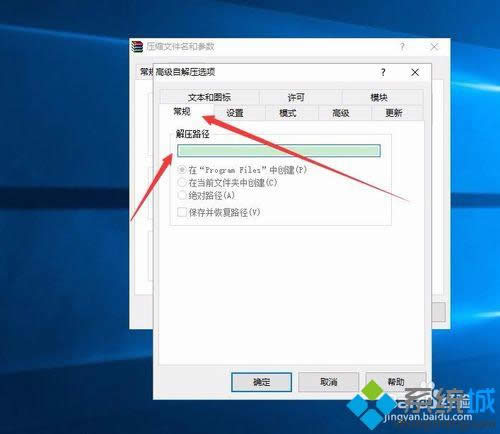
7、“设置”里可以设置解压后自动运行某个文件,比如解压好后自动打开一个文档或者程序,设置格式如:C:\Users\Administrator\Desktop\新建文件夹 (2)\01表格式.doc(你整理的文件的地址\需要打开的文件名称);
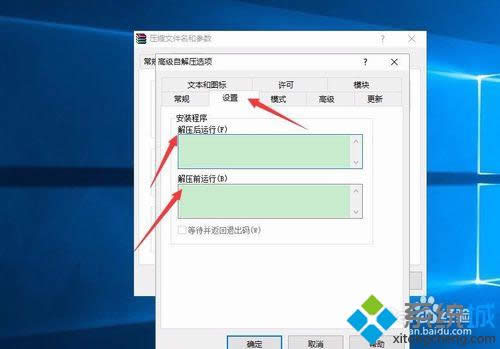
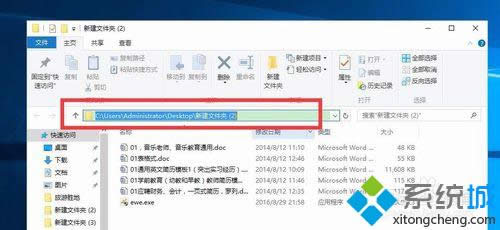
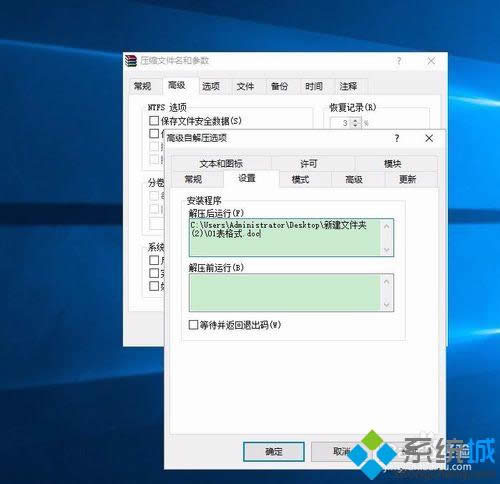
8、“更新”可以设置更新的方式;
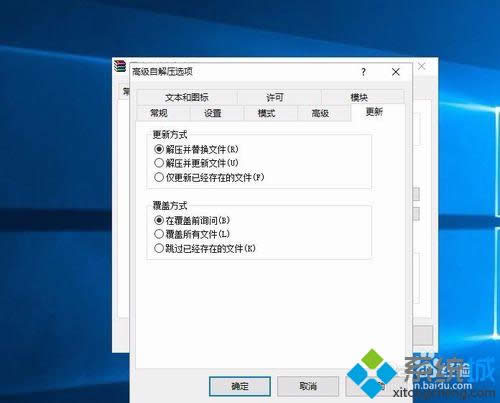
9、基本就设置这些了,然后点击确定就可以开始压缩了;
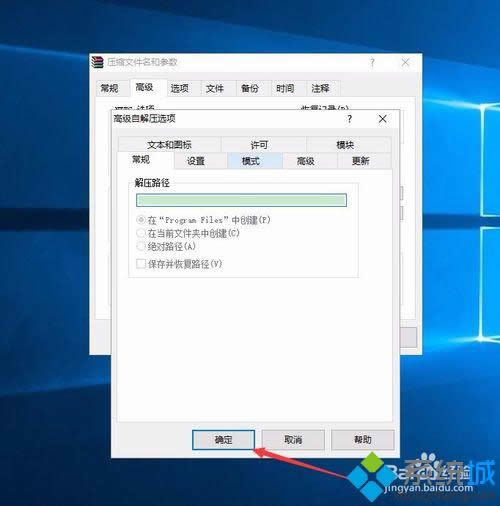
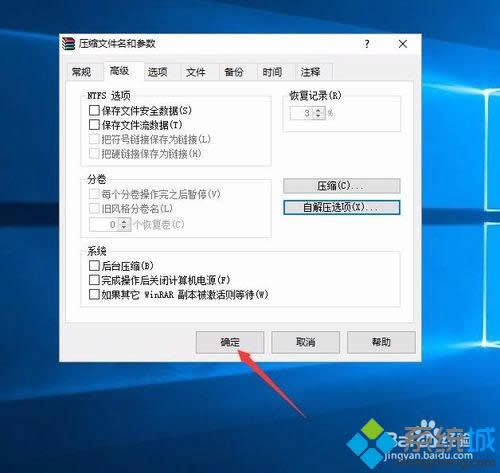
10、压缩后就制作成exe文件了哦。
xp系统下使用winrar制作exe软件的方法就介绍完了。如果你对此也十分感兴趣的话,不妨按照上面的方法尝试操作看看!
Windows XP服役时间长达13年,产生的经济价值也较高。2014年4月8日,微软终止对该系统的技术支持,但在此之后仍在一些重大计算机安全事件中对该系统发布了补丁。